Оглавление
Робот пылесос xiaomi не подключается к сети — что делать
Решите проблему подключения робота-пылесоса от Xiaomi к Wi-Fi через приложение Mi Home. Как правило, возникает ошибка «Поднесите телефон близко к маршрутизатору». (истек тайм-аут сетевого соединения).
Если «Подключено» и «Сообщение отправлено на устройство» выполнены успешно, а рядом с надписью «Время подключения к сети истекло» появляется красный крестик.
Некоторые решения:
- Если конкретная модель робота-пылесоса Xiaomi была выпущена для китайского рынка (это можно понять по надписям на коробке и самом устройстве, все на китайском языке), то добавить ее в приложение очень сложно. Проблема решается путем изменения региона в приложении на «Китай». (попробуйте). Но это не всегда срабатывает. Есть информация, что в этом случае телефон должен быть настроен на китайский часовой пояс. Если все субтитры на английском языке — для европейских стран (введите одну из европейских стран в настройках). Если все субтитры на русском языке, это означает российский регион.
- Убедитесь, что при настройке робота-пылесоса вы правильно ввели пароль от сети Wi-Fi, к которой вы хотите подключить пылесос.
- На телефоне должны быть включены Wi-Fi и Bluetooth.
- В процессе настройки поместите пылесос и телефон (с которого вы выполняете настройку) рядом с маршрутизатором (с сетью Wi-Fi, к которой вы будете подключать робот-пылесос).
- Если с первого раза не получилось — попробуйте еще раз. Возможно, проблема лежит на стороне серверов Xiaomi.
-
Совет из комментариев: в настройках приложения включите все разрешения.
Обратите внимание! Роботы работают только на частоте 2,4 ГГц. Поэтому он не сможет подключиться к маршрутизаторам Wi-Fi, работающим в другом диапазоне
Смена региона
Одной из основных причин ошибки является несовместимость регионов. Например, вы купили китайскую версию пылесоса, но приложение Mi Home настроено на российский регион или наоборот. В этом случае необходимо изменить регион на Китай или материковый Китай: «Настройки» — «Язык и регион».
Нюансы подключения на iOS
Кроме магазина, из которого необходимо загрузить приложение Mi Home, никаких отличий в конфигурации нет. Но есть одна проблема, которая возникает только на iPhone и iPad: устройство не видит пылесос при установке любого региона, кроме Индии и Китая. Чтобы изменить это, вам необходимо:
- выберите Индию или Китай.
- откройте приложение Mi Home;
- Выберите раздел «Профиль» в нижнем меню, или «Profiles» на английском языке;
- Выберите «Регион»;
- Найдите «Настройки» или «Настройки»;

Сначала стоит попробовать Индию: в этом случае будет меньше функциональных ограничений.
Использование модифицированного приложения Mi Home
Стандартное приложение Mi Home от Xiaomi часто либо не обнаруживает устройство, либо выдает ошибку о несовместимости с конкретным регионом. Умные люди с тематических форумов уже давно решили эту проблему путем модификации программы — попробуйте подключить через нее пылесос. Автором модификации является пользователь vevs, а скачать мод можно здесь.
- Загрузите собственную версию программы Mi Home. Его можно найти на сайте 4PDA.
- Войдите в свою учетную запись в регионе «Китай».
- Подключите своего робота.
- Зайдите в его настройки и найдите «Плагин управления». Появится сообщение об ошибке. Это нормально.
- Загрузите плагин без блокировки региона.
- Перейдите в проводник: внутренняя память/plugin/install/mpk/615.
- Запишите имя файла.
- Переименуйте загруженный плагин так, чтобы имена совпадали.
- Скопируйте новый плагин в папку «615» с заменой.
Если все было сделано правильно, ограничение исчезнет, и робот подключится к любому региону. Чтобы сохранить установленный плагин, рекомендуется отключить автоматическое обновление в настройках пылесоса через приложение.
Эта опция работает только на Android.
Восстановление заводских настроек пылесоса
Сначала попробуйте просто перезагрузить пылесос — если это не поможет, восстановите заводские настройки. Все данные устройства будут восстановлены до значений по умолчанию.
Для сброса необходимо:
-
- Одновременно нажмите кнопку «Home» на корпусе и кнопку «Reset» под крышкой (можно использовать зубочистку, палочку или другой тонкий предмет).

- Удерживайте их в течение 3-5 секунд, затем отпустите кнопку «Сброс», не отрывая ее от основания.
- Дождитесь, пока светодиодный индикатор начнет мигать.
- Когда робот издаст приветственную мелодию, попробуйте переподключить устройство в приложении, указав китайский регион.
Замена плагина
Если Mi Robot Vacuum не подключается к Wi-Fi, нужно заменить плагин. Делается это так:
- Требуется скачать и установить доработанную программу. Определенные версии позволяют заменить плагин без запроса разрешения.
- Далее нужно пройти авторизацию в программе и выбрать «Китай». Потом подключить пылесос и зайти в плагин управления. Должна появиться ошибка региона.
- После рекомендуется скачать плагин без блокировки.
- При использовании любой программы проводника нужно перейти в «Внутренняя память/Плагин (Plugin)/Инстал (Instal)/МКП (MKP/615».
- В этой же папке есть файл, например, он мог выглядеть так — 2098.5.apk. Его нужно заменить. Но перед этим стоит поменять имя скаченного файла на такой же.
- С помощью проводника требуется скопировать файл, который загрузили, в папку 615, заменяя прежний.
После всех действий остается только проверить, работает ли плагин. Ошибка, связанная с регионом, не должна больше беспокоить.
Важно! Чтобы работа была корректной и без перебоев, лучше отключить обновление в автоматическом режиме в программе Mi Home
Приставка Android Smart TV плохо ловит WiFi и не подключается к роутеру
В случае, если приставка видит соседские wifi, но плохо ловит или вообще не может обнаружить конкретно вашу сеть, значит проблема скорее всего кроется в настройках роутера.
Скрытая сеть
Прежде всего проверьте, не ретранслирует ли он невидимую сеть, когда имя WiFi соединения не видно другим устройствам. Такая настройка часто практикуется для обеспечения дополнительной защиты wifi от несанкционированного подключения.


Если это ваш случай, то вводить SSID и пароль необходимо вручную. Для этого в разделе «Сеть и Интернет» на ТВ приставке нужно нажать на «Добавить сеть»

И указать название WiFi и пароль для коннекта

Канал
Если же сеть не является скрытой, то обязательно проверьте канал WiFi. Чаще всего по умолчанию его настройка выставлена на «Авто». В результате могут возникнуть конфликты во взаимодействии между устройствами, и они друг друга не видят. Решение — установить какой-то определенный канал, например «1».


Блокировки
Еще одна вероятная причина — установленные параметры фильтрации устройств по MAC или IP адресу на маршрутизаторе.

Ваше мнение — WiFi вреден?
Да
22.97%
Нет
77.03%
Проголосовало: 30941

Для защиты сети от посторонних подключений возможно ранее вы или системный администратор создал конкретный «белый» список устройств, которым разрешено соединяться с роутером и получать доступ в интернет. В результате все вновь подключаемые девайсы просто не будут допущены к локальной сети. Все, что нужно, это добавить MAC адрес в категорию разрешенных девайсов. Либо закрепить за ТВ приставкой статический IP и также добавить его в данный список.


Имя сети
Наконец, исправить ошибку иногда помогает смена имени беспроводной сети.

Просто поменяйте SSID wifi на роутере и переподключите к ней все компьютеры, ноутбуки, смартфоны и свою Xiaomi Mi Box.
Можно подключить Ми Бокс к интернету по кабелю LAN?
Да, если с Wi-Fi все очень плохо, можно подключить по кабелю. Несмотря на то, что на Xiaomi Mi Box S нет LAN-порта, ее можно подключить к интернету соединив с маршрутизатором с помощью сетевого кабеля. Для этого используется внешняя сетевая карта, которая подключается в USB-порт на приставке.

Для Ми Бокс 4 рекомендуют покупать следующие Ethernet-адаптеры: Ugreen Ethernet Adapter USB 3.0, TP-LINK UE200, TP-LINK UE300, Xiaomi USB External Ethernet RJ45.
Подключить очень просто: адаптер подключается к приставке, после чего адаптер соединяется сетевым кабелем с роутером. В настройках приставки появится Ethernet подключение.
Xiaomi Mi TV Stick через такой адаптер подключить не получится, так как на этой компактной версии приставки нет USB-порта.
101
Сергей
Приставки Smart TV
Отключается Wi-Fi, приставка теряет связь с роутером, обрывы соединения
К сожалению, Wi-Fi на приставках Xiaomi Mi Box S и Xiaomi Mi TV Stick не всегда работает стабильно и быстро. В отдельных случаях и сценариях использования Wi-Fi на приставке может автоматически отключаться. Просто теряется соединение с Wi-Fi сетью. Соединение периодически отваливается. Так как проблема неоднозначная, очень сложно дать какие-то конкретные и рабочие решения. К тому же, причина может быть как на стороне Смарт приставки, так и на стороне роутера.
Если вы столкнулись с такой проблемой, то желательно проверить, как будет работать Wi-Fi соединение с другим роутером. Я же поделюсь своими наблюдениями и дам несколько рекомендаций, которые помогут сделать беспроводное соединение более стабильным.
Используйте диапазон Wi-Fi 5 GHz
Если у вас двухдиапазонный роутер, то я рекомендую подключать ТВ приставку Сяоми к сети в диапазоне 5 ГГц. Этот диапазон менее загруженный и более быстрый. Скорость соединения будет выше.
Если в этом диапазоне наблюдается потеря соединения, то вы можете протестировать работу соединения в диапазоне 2.4 ГГц. Если приставка установлена далеко от роутера, или спрятана за телевизором, то проблемы с подключением могут быть из-за плохого сигнала или помех. А в диапазоне 5 ГГц он (сигнал) как правило немного хуже по сравнению с 2.4 ГГц. Особенно это актуально для Xiaomi Mi TV Stick, так как есть много отзывов, что у этой приставки слабый прием Wi-Fi в диапазоне 5 ГГц.
Бывает, что роутер объединяет Wi-Fi сети (на разных диапазонах) в одну сеть. Устройства сами, автоматически выбирают диапазон. В таком случае желательно разделить сети. Сделать это можно отключив функцию Smart Connect или Band Steering в настройках роутера.
Обновите прошивку Xiaomi Mi Box S или Mi TV Stick
Осязательно обновляйте прошивку. Вот на мою Ми Бокс буквально несколько дней назад пришло обновление ПО. В описании новой версии было написан, что улучшена работа Wi-Fi в диапазоне 5G.

Обновить прошивку можно в настройках, в разделе «Настройки устройства» – «Об устройстве» – «Обновление системы».

Устройство должно быть подключено к интернету.
Смените ширину канала, канал, режим в настройках роутера
В интернете можно найти очень много информации о нестабильном соединении с Wi-Fi в диапазоне 2.4 ГГц на приставке Xiaomi Mi Box S. И очень много положительных отзывов, что эта проблема решается сменой ширины канала с «Авто» на «20 MHz» в настройках роутера. Обязательно примените это решение.
Кроме смены ширины канала так же можно поэкспериментировать со сменой канала (более подробно об этом я писал в начале статьи) и с режимом сети. Для диапазона 2.4 ГГц рекомендую ставить режим «802.11n» или «n only» (но не на всех роутерах есть такая возможность), а для 5 ГГц – 802.11n/ac.
Режим сети, канал и ширину канала можно сменить в настройках роутера. Как правило, эти все настройки находятся на одной странице. Для каждого диапазона настройки меняются отдельно. После смены параметров не забывайте сохранять настройки и перезагружать роутер.
Совет: для начала попробуйте сменить только ширину канала на 20 MHz.
На примере того же роутера TP-Link:

На старом веб-интерфейсе TP-Link (есть еще точно такой же по расположению пунктов меню, но зеленый):

На роутерах ASUS:

Настройка канала, ширины канала и режима беспроводной сети на D-Link:

И на примере роутера ZyXEL Keenetic:

Поиск причины неисправности мобильной сети
Для начала определим причины, из-которых мобильный интернет не работает. Чаще всего это программные проблемы, устраняющиеся путем правильной настройки аппарата. Если же неполадка механическая, здесь поможет квалифицированный мастер.
Изначально не включается
Приобрели новое мобильное устройство, и передача данных на нем не осуществляется? Вполне возможно, что вам продали бракованный телефон. Чтобы избежать таких неприятных ситуаций, покупайте электронику у проверенных продавцов на зарубежных сайтах, либо выбирайте хорошие местные магазины.
Если мобильный интернет не удается включить на новом девайсе, внимательно ознакомьтесь с последующими пунктами и выполните указанные рекомендации. Ни один метод не помог активировать Интернет? Тогда срочно обратитесь в магазин и потребуйте ремонт/возврат смартфона.
Плохо ловит сигнал
Здесь виновата именно зона покрытия. Обычно в центре города не возникает проблем, но на окраинах, в поселках и на природе качество мобильной связи значительно ухудшается: интернет зависает, страницы не грузятся, скачать материалы с Сети невозможно.
Отдельное внимание следует уделить стандарту 4G, присутствующему не во всех регионах. Решение здесь простое: перейдите на 3G (H, H+), а также изучите карту покрытия вашей местности
Подобные материалы всегда размещаются на официальном сайте оператора.
Не работает после обновления/самостоятельной прошивки
Мобильная связь может функционировать с перебоями, если вы перешли на новую версию операционной системы или прошивки. При официальном обновлении через «Три точки» таких неполадок обычно не возникает. Исключения составляют девелоперские сборки, но там проблемы устраняются разработчиками довольно быстро.
Что же делать, если не работает мобильный интернет после ручного обновления Xiaomi (например, с помощью MiFlash)? Радикальное решение – перепрошиться повторно или откатиться на прошлую версию. Также вам помогут менее кардинальные варианты, описанные в следующем разделе.
Проблема с оператором SIM-карты
Возможно, в сети сейчас наблюдаются определенные проблемы, и специалисты устранят их в ближайшее время. Если никаких отклонений на своем девайсе вы не обнаружили, свяжитесь с оператором и предъявите презентации.
Сбились настройки телефона
И самая банальная причина – в смартфоне сбились настройки, отвечающие за слаженную работу мобильной сети. Например, выбрано неправильное поколение связи, нужна новая точка доступа, превышен лимит трафика.
О том, как справиться с такими неприятностями, вы узнаете ниже. Наперед скажем, что вся ответственность за проделанные действия лежит только на вас. Если не уверены в своих навыках и знаниях, лучше сразу обратитесь к специалисту.
Крайняя” мера
Если вы уже перепробовали все, и ничего не помогает, переходим к крайней мере – сбросу настроек.
Если у вас и после сброса наблюдается проблема:
- Либо вы чего-то очень сильно глупите (например, пытаетесь подключиться к сети соседа с неправильным паролем, думая, что это ваша сеть).
- Аппаратная поломка или брак – тут остается только сдаваться в сервисный центр. Редко, но никто не застрахован. Вообще Wi-Fi модули работают очень и очень долго. Выгорают крайне редко. Так же проблема, когда телефон просто плохо ловит сигнал, обычно связана именно с антенной (нередко они отпаиваются).
И вот вроде бы я описал все возможные ситуации на этих аппаратах, а все равно как-то не системно. Да и системности здесь добиться очень сложно – я не могу знать текущее положение дел именно у вас. Мы не экстрасенсы, гадание на кофейной гуще не практикуем. Поэтому если хотите детальной помощи – постарайтесь детально описать всю свою ситуацию. Тупое копирование заголовка этой статьи в наш чат будет игнорироваться. За сим прощаюсь. Успешного вам разрешения этой беды. До скорых встреч на нашем портале!

В современном мире интернет стал главным поставщиком данных для телефонов и других гаджетов. Чаще всего используется Wi-Fi, как инструмент для создания сети и объединения многих устройств в одну конгломерацию.
Телефоны Xiaomi постоянно используют Wi-Fi для доступа к интернету на высокой скорости, эту функция работает хорошо, но иногда случаются сбои.
В этой статье я расскажу о том, как легко и быстро исправить подключение к Wi-Fi даже тогда, когда телефон Xiaomi не видит Wi-Fi сеть или подключившись к ней не может получить доступ к интернету.
Ситуация вторая: смартфон подключается к сети, но не может выйти в интернет
В частности ошибка возникает по причине использования протокола DHCP, который применяется для автоматического определения IP-адреса, размещённого в расширенных параметрах сети. Зайдите в последнее и найдите нужных компонент, после чего выключите его. При необходимости поставьте отметку возле раздела «использовать статический IP» и внесите нужные параметры, взятые у роутера.
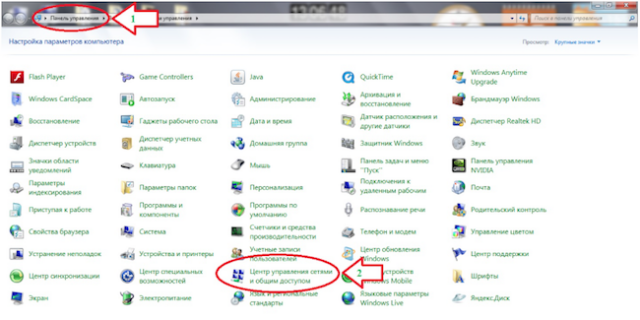
Каким образом DHCP влияет на сеть? Если ваш провайдер использует один IP, мобильное устройство время от времени подбирает другие, вследствие чего подключение неосуществимо. С применением динамических адресов работа должна стать стабильной, без появления новых сбоев.
Также возможной причиной может быть незаполненный сервер прокси сети, из-за чего смартфоны Xiaomi не соединяются с точкой доступа. Для исправления неполадки вновь зайдите в расширенные настройки и поставьте отметку возле раздела «расширенные настройки» и кликните по пустой строке или «нет».
Кроме того, проект xiaomium.ru может порекомендовать воспользоваться приложениями для смартфонов, которые позволяют выставить настройки без дополнительных проблем, например, Wifix Manager. Они изменяют настройки беспроводного подключения и собирают все параметры вместе, а также в автоматическом режиме проверяют и устраняют сбои, которые относятся к программным элементам.

Невозможность синхронизации с сетью может быть обусловлена компьютером, который использует роутер. Проблема заключается в функции NetBIOS, которая управляет подключением. Чтобы деактивировать её, следует выполнить ряд простых действий:
- Зайдите в раздел «Центр управления сетями и общим доступом»;
- Откройте «изменение параметров адаптера»;
- Выберите свою точку доступа и кликните «свойства»;
- Перейдите в пункт «протокол интернета версии 4»;
- Нажмите «дополнительно», а затем WINS;
- Поставьте отметку возле «отключить NetBIOS через TCP/IP».
Наиболее практичным, по нашему мнению, является применение приложений для смартфона, так как они могут отобразить проблемы устройства или роутера при их наличии. После проверки значительно легче отыскать и решить неполадки за пределами смартфона. Если ни один из доступных способов не оказался эффективным и у вас есть гарантия, то лучше зайти в сервисный центр. Однако если срок истёк, можете попытаться обновить программное обеспечение и только после этого обращаться в ремонт.
https://youtube.com/watch?v=lsqzDUP2E_s
Что делать, если Xiaomi Mi Box 3 не видит сеть WiFi
Обратите внимание! Пробовать все и сразу – не самый действенный способ. После каждой проверки стоит перезагружать приставку
Как подключить дополнительную Wi-Fi-антенну к цифровой приставке
Приставка mi box 3 не видит сеть wifi по нескольким причинам, наиболее частыми среди которых являются ошибка программного обеспечения, проблема соединения с роутером, физические повреждения. Каждая из них заслуживает более подробного изучения.
- Ошибка совместимости программного обеспечения
Xiaomi Mi Box 3 оперирует на системе андроид, у которой периодически сбиваются настройки драйверов беспроводного интернет-адаптера.
- В первую очередь необходимо перезапустить приставку, отключив вилку из розетки или сетевого фильтра.
- Если есть доступное обновление системы андроид, тогда пора его запустить.
- Если обновление и перезагрузка не помогли, то возврат к настройкам по умолчанию и автоматическая настройка могут исправить ситуацию.
Чтобы сбросить настройки приставки, когда тв бокс не видит вай фай, нужно зайти во вкладку «Настройки», зайти в раздел «Личные данные», где найти «Восстановление и сброс». Потом нажать «Сброс настроек» и дождаться окончания процесса.
Важно! Возврат к заводским настройкам означает полное удаление всех приложений и файлов, ранее закачанных на приставку. Рекомендуется сначала проверить рабочий стол и папки, перенести все нужное на флешку
- Проблема соединения с роутером
- Возможна такая ситуация, когда настройки вайфай роутера не позволяют провести подключение. В таком случае есть несколько вариантов, которые требуют пристального внимания.
- Можно попробовать перезагрузить сам роутер, отключив после этого вилку из розетки.
Проблемы в настройках
Настройки доступа – один из ключевых моментов создания надежного и работающего подключения. Решением такой проблемы являются:
- Исправить изменения в файле Host (оставить нетронутым лишь базовый файл «0.1 localhost» все остальное убрать);
- Проверка настроек прокси (в случае не подключения только через Wi-Fi).
Ожидание сети Wi-Fi в сервисе Play Market на смартфонах Xiaomi стало довольно распространенной и обсуждаемой проблемой для пользователей бренда. Не качает приложения и пишет об ожидании вайфая — наиболее частые запросы в отношении Ксиаоми сегодня. Но не следует унывать, ведь следуя простому алгоритму действий, можно с легкостью исправить проблему, исходя из вашей ситуации.
Почему Xiaomi не подключается к wifi?
Не подключается к wifi телефон Xiaomi redmi note 3 pro?
У смартфонов Xiaomi изредка возникает проблема подключения к Wi-Fi сетям. Но в некоторых случаях проблема вовсе не в телефоне. Стоит проверить все возможные варианты, из-за которых может возникнуть проблема, когда Xiaomi не подключается к Wi-Fi.
Сервисный ремонт смартфонов: перепрошивка и ремонт WI-FI модуля
Если же самостоятельно определить причину проблемы не удается, ни в коем случае не стоит пытаться разобрать устройство, а тем более самостоятельно начинать его ремонтировать. Помните о том, что такой подход чреват непредсказуемыми последствиями. Вы можете поломать свой гаджет или нанести ему вред, устранить который будет сложно. Лучше всего обратитесь к профессионалам. У нас — качественный сервисный ремонт смартфонов.
Причин почему Ксиоми не подключается к вай-фай может быть много. Устройство может не видеть сим-карту или сам wi-fi, могут быть сбои в программном обеспечении, иногда требуется полная перепрошивка устройства. При всех возникших проблемах обратитесь сразу в наш ремонтный центр и мы обязательно сможем вам помочь.
Изначально мы проведем диагностику устройства Сяоми и выявим источник проблемы, а после займемся устранением. Обычно ремонт не занимает много времени, ведь в нашем ремонтном центре работают настоящие профессионалы своего дела, которые к любой работе подходят ответственно и делают все в кротчайшие сроки. Мы гарантируем вам высокое качество ремонтных работ, а доступные цены обязательно смогут вас приятно удивить.
Если Ксиоми не подключается к wi-fi не стоит сразу расстраиваться и паниковать. Просто принесите устройство нам и мы сможем решить проблему. Поверьте, ремонт в данном случае обойдется вам значительно дешевле, чем покупка нового гаджета!
Работает под управлением ОС Android Oreo 8.1.0 и данная система позволяет пользователям различными способами подключаться к интернету. В статье рассмотрим основные варианты активации на Xiaomi Wi-Fi, а также как выполнять настройки уже сохраненных сетей и как настроить автоподключение к записанным в память телефона сетям.
Инициализация устройства в сети Wi-Fi

Управление пылесосом осуществляется с помощью смартфонов. Телефон может работать как ОС Android, так и на iOS. Перед синхронизацией следует включить на смартфонах все виды беспроводной связи и систему позиционирования — GPS, Bluetooth, Wi-Fi. Включить пылесос. Затем выполнить следующую пошаговую инструкцию:
Запустить или скачать программу Mi Smart Home. Она доступна в Play Market и App Store.
После старта приложения для пылесосов Xiaomi нужно выбрать точку подключения или сервер
Для правильного выбора обратить внимание на язык, на котором написаны инструкция к пылесосу и надписи на упаковке. Если на английском, то предпочесть европейский или американский сервер, на русском — российский
Если используется китайский язык, то лучше обратиться к Сингапуру, так как китайские сервера вводят ограничения на некоторые опции.
Далее ввести логин, пароль учетной записи и авторизоваться. При первом запуске необходимо зарегистрироваться в приложении.
Откроется страница, на которой нужно нажать по пункту «Добавить устройство». Войти в раздел пылесосов и выбрать соответствующую модель, например, Xiaomi Mi Robot Vacuum. Если подключаемого робота нет в списке, то ввести название вручную.
Далее следует перезапустить сеть Wi-Fi, исходящую от пылесоса. Для этого зажать вместе на 2-3 секунды кнопки «Включение/Выключение» и «Дом». Сброс будет сопровождаться голосовым сообщением.
После получения сообщения о сбросе сети от устройства, поставить галочку на экране смартфона напротив пункта «Операция подтверждена» и нажать на кнопку «Далее».
Откроется страница, где необходимо выбрать сеть Wi-Fi, к которой будут «привязаны» смартфон и пылесос. Тапнуть по доступному подключению, ввести пароль.
Пылесос подключился к роутеру. Теперь робот можно рассматривать, как вид маршрутизатора, к которому подключается телефон. Для этого зайти в настройки Wi-Fi на смартфоне, выбрать вновь появившуюся сеть от пылесоса.
После непродолжительного соединения на экране телефона появится окно, в котором нужно указать расположение робота, например, кухня, ввести имя устройства. Нажать «Далее».
Появится пункт, в котором можно добавить еще несколько пользователей для управления роботом. Для этого нужно ввести их аккаунты или пропустить этот шаг.
Затем происходит скачивание данных с робота. При этом будут всплывать лицензионные соглашения, с которыми нужно согласиться и принять. В конце на телефоне появится значок устройства с его названием. На этом инициализация будет завершена.
Обратите внимание! Роботы работают только на частоте 2,4 ГГц. Поэтому не смогут подключиться к Wi-Fi роутерам, функционирующим в другом диапазоне.. После того, как удалось подключить робот-пылесос к Wi-Fi, следует продолжить работу с Mi Home
После того, как удалось подключить робот-пылесос к Wi-Fi, следует продолжить работу с Mi Home.
Резервирование в Mi Cloud
Самостоятельно догадаться до подобной методики совершенно невероятно, но отталкиваясь от сообщений пользователей смартфонов, оказывается, что способ иногда был эффективен. На практике следует лишь принудительно активировать резервирование системы в виртуальное хранилище Mi Cloud.
В свободном доступе несложно отыскать детальную инструкцию, но краткое представление таково, что для устранения ошибки «Без доступа в Интернет» предстоит выполнить ряд действий. Перейдите к настройкам телефона и кликните «Mi-аккаунт», после чего «Mi Cloud», где нужно отыскать вариант «Резервное копирование», активировать синхронизацию и кликнуть по команде «Начать».






